Để tra cứu một giá trị trong phạm vi hai chiều, hãy sử dụng INDEX và MATCH trong Excel.
| Tham gia kênh Telegram của AnonyViet 👉 Link 👈 |
Tra cứu hai chiều trong Excel
1. Để tìm vị trí của tháng 2 trong phạm vi A2:A13, hãy sử dụng hàm MATCH. Kết quả là 2.
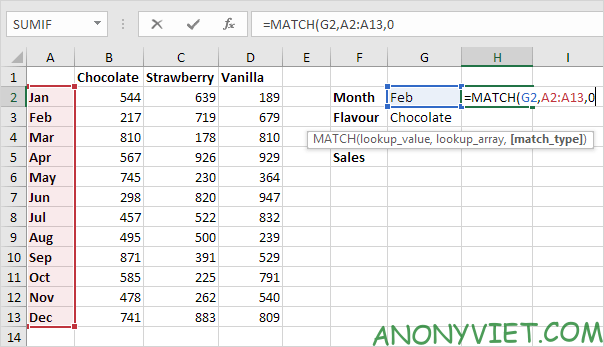
2. Để tìm vị trí của Chocolate trong phạm vi B1:D1, hãy sử dụng hàm MATCH. Kết quả là 1.
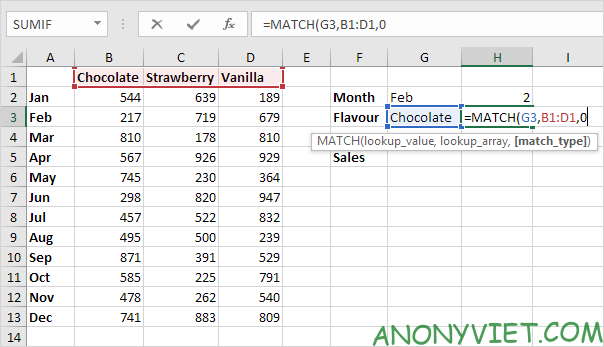
3. Sử dụng các kết quả này và hàm INDEX để tìm doanh số bán Chocolate trong tháng Hai.
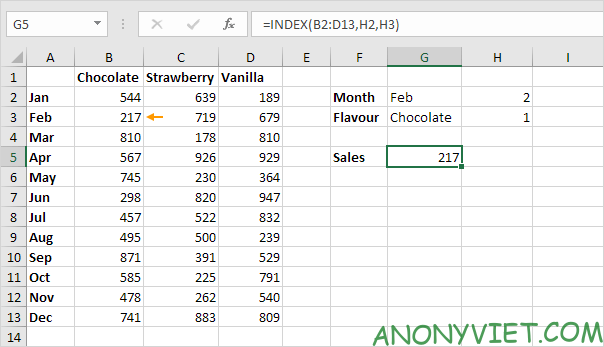
Giải thích: 217 được tìm thấy tại giao điểm của hàng 2 và cột 1 trong phạm vi B2:D13.
4. Kết hợp tất cả lại với nhau.
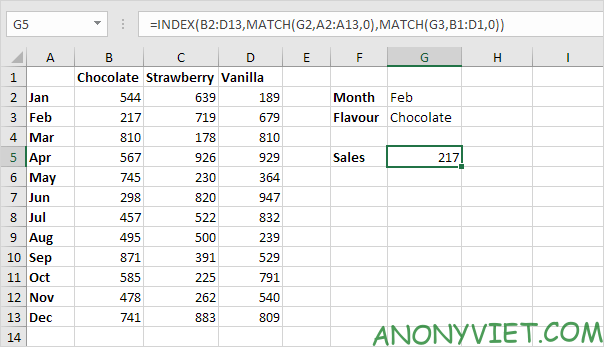
Bạn cũng có thể tra cứu một giá trị trong phạm vi hai chiều mà không cần sử dụng INDEX và MATCH.
5. Chọn phạm vi A1:D13.
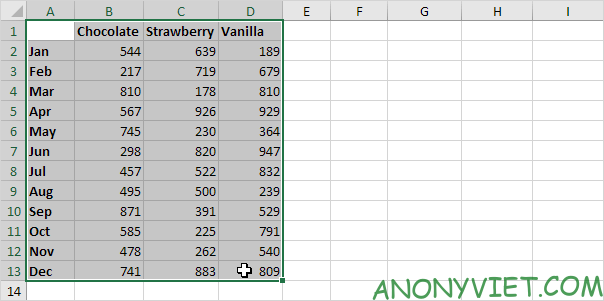
6. Trên tab Formulas, trong nhóm Defined Names, hãy bấm Create from Selection.
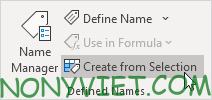
7. Chọn Top row và Left column rồi nhấp vào OK.
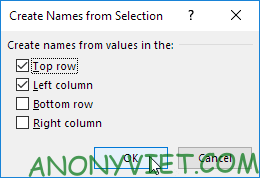
8. Excel đã tạo 12 + 3 = 15 tên vùng! Chỉ cần chọn một phạm vi và nhìn vào Name.
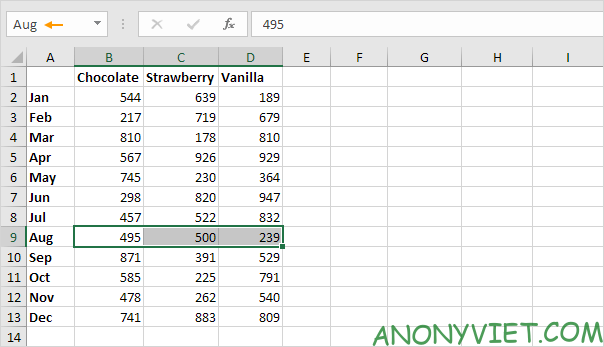
9. Sử dụng toán tử giao nhau (khoảng trắng) để trả về giao điểm của hai tên vùng.

10. Tạo tra cứu hai chiều động.
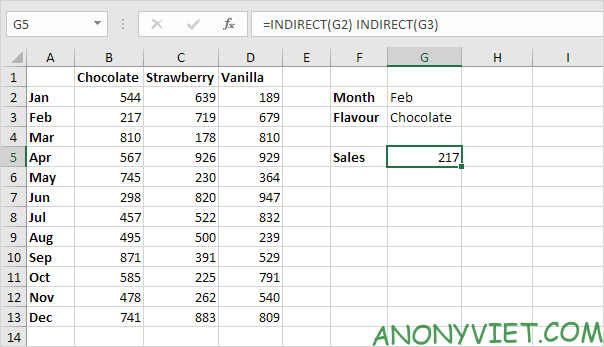
Giải thích: hàm INDIRECT chuyển đổi các chuỗi văn bản (“Feb” trong ô G2 và “Chocolate” trong ô G3) thành các phạm vi được đặt tên hợp lệ.
Ngoài ra, bạn cũng có thể xem nhiều bài excel khác tại đây.
Câu hỏi thường gặp
Tôi có thể sử dụng hàm nào để tra cứu giá trị trong một phạm vi hai chiều trong Excel?
Bạn có thể sử dụng kết hợp hàm INDEX và MATCH để thực hiện tra cứu hai chiều hiệu quả trong Excel. Ngoài ra, bạn cũng có thể tạo tên vùng và sử dụng toán tử giao nhau.
Làm thế nào để tạo tên vùng trong Excel để hỗ trợ tra cứu hai chiều?
Chọn phạm vi dữ liệu, vào tab Formulas, nhóm Defined Names, chọn Create from Selection. Chọn Top row và Left column rồi nhấn OK. Excel sẽ tự động tạo các tên vùng dựa trên tiêu đề hàng và cột.
Tôi có thể tạo tra cứu hai chiều động như thế nào?
Sử dụng hàm INDIRECT để chuyển đổi các chuỗi văn bản (tham chiếu đến hàng và cột cần tra cứu) thành các tên vùng hợp lệ, từ đó tìm ra giá trị tương ứng.












